El mensaje de error Reiniciar y seleccionar el dispositivo de arranque adecuadoaparece cuando una placa base no puede conectarse al disco duro que contiene el sistema operativo.
Pero no es necesario traiga su PC para reparaciones todavía. En esta publicación, aprenderá algunas de las formas en que puede solucionar el problema por su cuenta.

Revise los cables
Primero debe verificar los cables para ver si se han desalojado de la placa base o del disco duro.
Si la carcasa de la PC se ha movido recientemente, podría ser un factor contribuyente. Inspeccione el cable en busca de signos de daños. Si parece que no hay problemas con los cables o la conexión, deberá investigar más a fondo.
Ingrese BIOS / UEFI
El BIOS es un software que vive en su placa base. En pocas palabras, es el programa que ejecuta todo el programa, desde su sistema operativo hasta todos los componentes de hardware.
Si su placa base no detecta el disco duro, el BIOS (o UEFI en algunos casos) la configuración podría proporcionar respuestas sobre por qué.
In_content_1 all: [300x250] / dfp: [640x360]->Cómo ingresar al BIOS
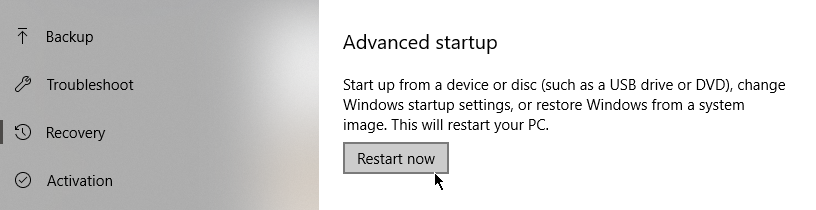
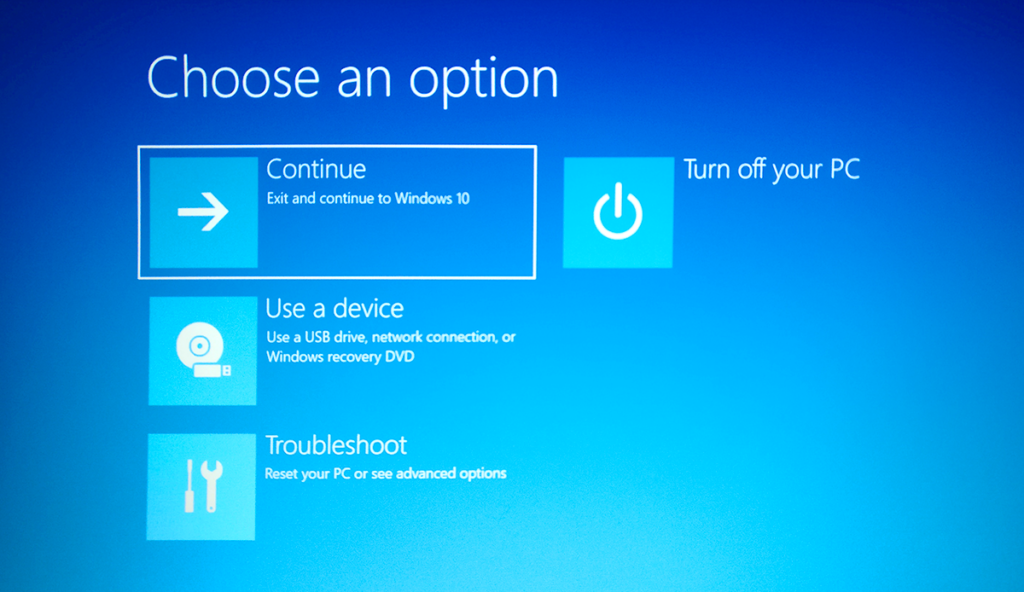
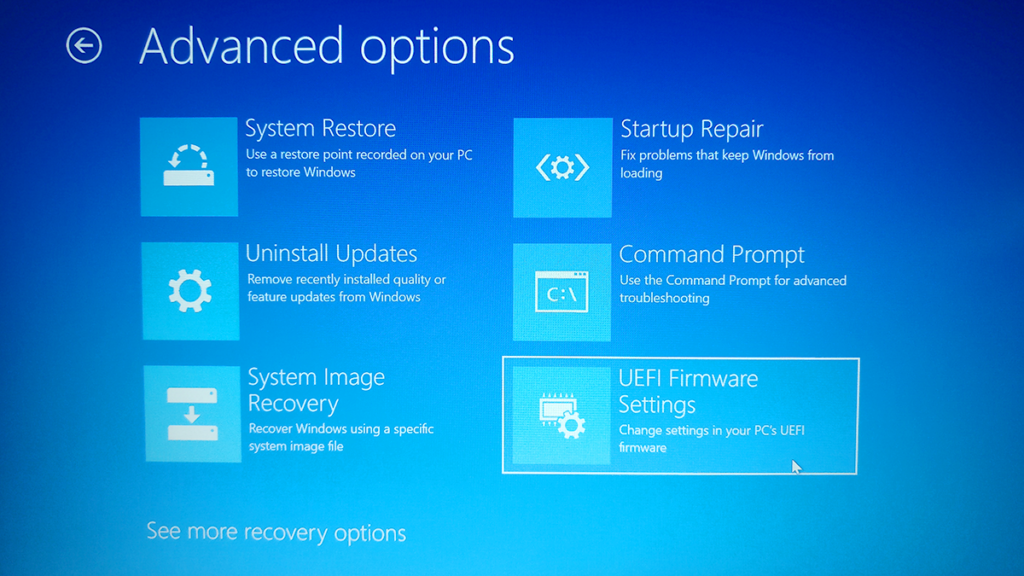
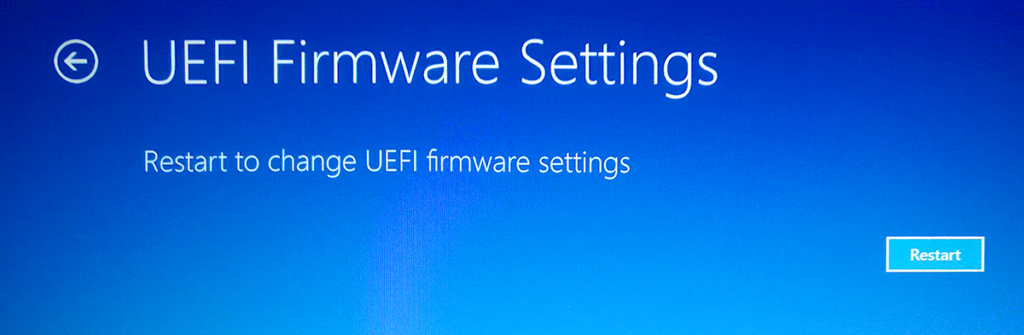
Comprobar la configuración del BIOS
Hay una buena posibilidad de que la página de configuración del BIOS se vea diferente a la de otra persona. Todo depende del fabricante. Sin embargo, las funciones básicas deben ser las mismas.
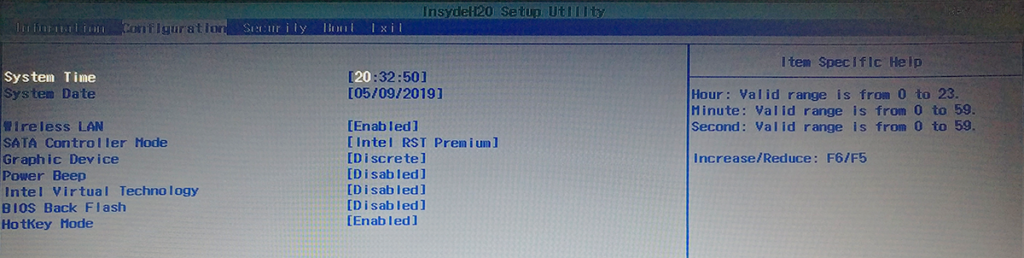
Lo primero que debe hacer es dirigirse al tablero principal y ver si la placa base detecta el disco duro:

Revise el orden de arranque
Dentro del BIOS, debe haber una pestaña llamada Arranqueo algo parecido. Abre esa pestaña. Aquí, encontrará una lista de programas organizados en el orden en que comenzarán cuando se abra la computadora. Este es el orden de arranque.
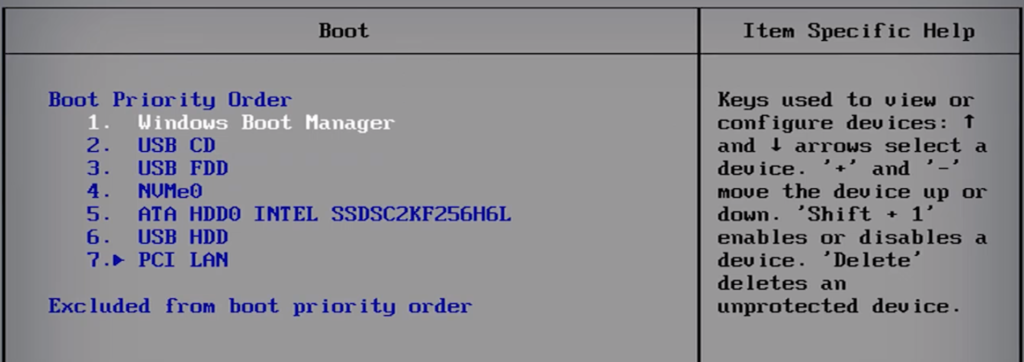
Reorganice el orden para que su disco duro sea el primer dispositivo de arranque, para que se cargue primero. Su placa base podría estar intentando arrancar desde un USB que está causando el error.
Reemplace la batería CMOS
Otra posible razón por la que obtiene el error del dispositivo de arranque primario en Windows es porque la batería CMOS ya no funciona correctamente.

La batería se encuentra en su placa base. Cuando una batería CMOS ya no está en buenas condiciones de funcionamiento, causará todo tipo de problemas.
Sin embargo, reemplazar la batería es fácil. Apague su computadora y retire el panel de la carcasa. A continuación, retire suavemente la batería. Deshágase de la carga residual. Puede hacerlo manteniendo presionado el botón de encendido durante 10 segundos.
Ahora todo lo que queda por hacer es reemplazar la batería por una nueva y el problema de seleccionar el dispositivo de arranque adecuado debería desaparecer.